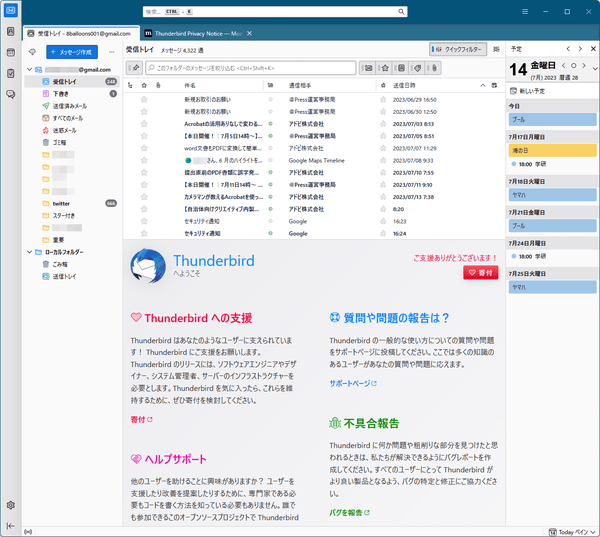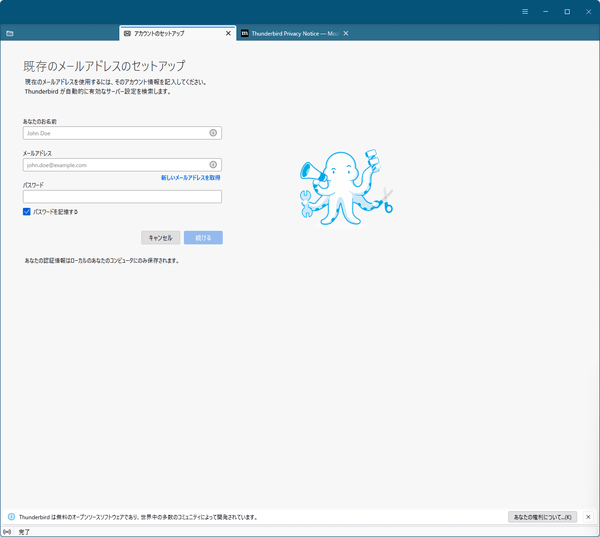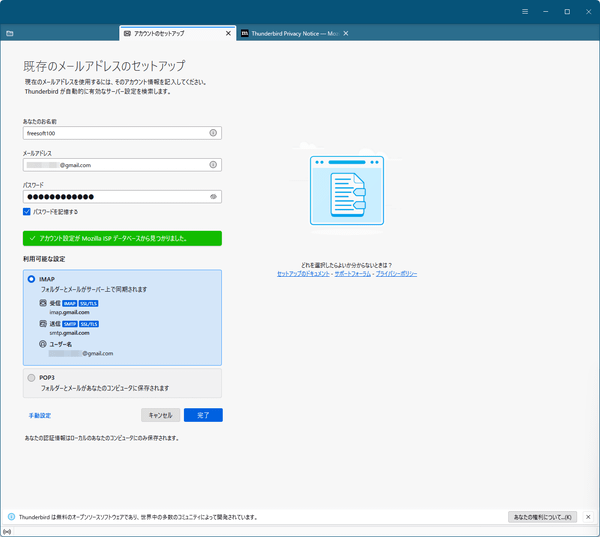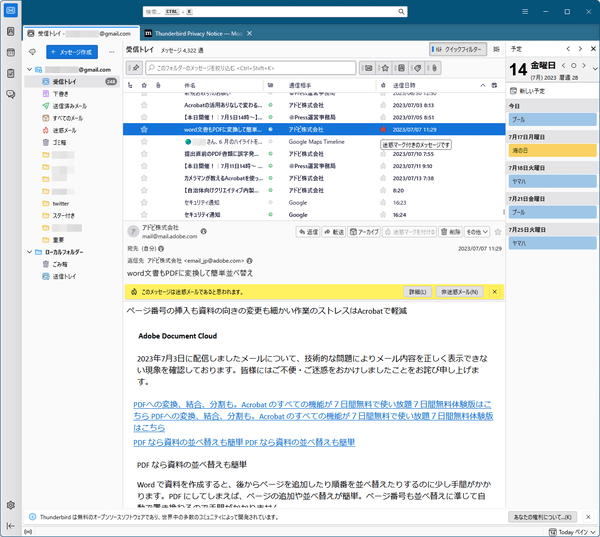- ダウンロードとインストール
- 使い方
- メールを利用する
1-1. メールアカウントを設定する
1-2. メールを閲覧する
1-3. 迷惑メールをフィルタリングする
1-4. メールを送信する - カレンダーを利用する
2-1. 予定を登録する - 表示を変更する
3-1. ツールバーを非表示にする
3-2. レイアウトを変更する
3-3. UI 密度を変更する - 更新履歴
- メールを利用する
- ユーザーレビューを見る
- ユーザーレビューを投稿する
- 関連するソフト
Firefox を開発している Mozilla 提供のオープンソースのメールソフトです。
OAutho 2.0/POP/IMAP をサポートし、Yahoo!メールや Gmail などのフリーメールを受信できます。
メールアカウントの設定が他のソフトよりも簡単に設定できるのも魅力で、次のような豊富な機能を備えています。
- ベイズ理論による学習型の迷惑メールフィルタリング
- フィッシング詐欺アラーム
- デジタル署名チェックなどのセキュリティ機能
- 最新の機能への自動アップデート
- タブ切り替えでのメッセージ表示
- メール作成時の英文自動スペルチェック
- より機能を拡張できる「アドオン」
- 使用中のメールソフトからのアドレスなどのデータ移行を行える「インポート」
- RSS フィードをメールのように表示する「フィードの購読」
※ OAuth 2.0 対応。
Thunderbird の使い方
ダウンロード と インストール
- 提供元サイトへアクセスし、「ダウンロード」ボタンをクリックしてダウンロードします。
- ダウンロードしたセットアップファイル(Thunderbird Setup 146.0.1.exe)からインストールします。
- 最初に「Mozilla Thunderbird のセットアップ」画面が表示されるので「次へ」ボタンをクリックします。

インストール - セットアップ開始
- 「セットアップの種類」画面が表示されます。
「標準インストール」を選択して「次へ」ボタンをクリックします。
※ インストール先の変更等を行いたい場合は「カスタムインストール」を選択します。
インストール - セットアップの種類
- 「セットアップ設定の確認」画面が表示されるので「インストール」ボタンをクリックします。

インストール - セットアップ設定の確認
- インストール完了すると「Mozilla Thunderbird のセットアップを完了します」画面が表示されるので「完了」ボタンをクリックします。

インストール - セットアップ完了
使い方
メールを利用する
メールアカウントを設定する
- 本ソフトを起動すると「アカウントのセットアップ」画面が表示されます。
あなたのお名前、メールアドレス、パスワードを入力して「続ける」ボタンをクリックします。
※ ここでは Gmail のアカウント(Google アカウント)を入力します。 - 「利用可能な設定」として POP/IMAP のメールサーバー情報を自動取得して設定されます。
POP/IMAP を選択できる場合は利用したい方を選択して「完了」ボタンをクリックします。
※ Microsoft の Outlook メール、Yahoo!メール も自動設定されます。 - 別ウィンドウで Google アカウントのログイン画面が表示されるのでログインします。
- アカウント設定完了です。
メールを閲覧する
メイン画面上部の入力したメールアドレスのタブをクリックして受信したメールを閲覧できます。メイン画面左ツリーから「受信トレイ」などをクリックしてメイン画面右上に表示されるメールの件名一覧からメールの件名をクリックすると、メイン画面右下にメールがプレビュー表示されます。
メールの件名をダブルクリックするか、ホイールクリック(中ボタンをクリック)すると新しいタブでメールを表示します。
迷惑メールをフィルタリングする
迷惑メールを「迷惑メール」フォルダーに振り分けます。- メイン画面右上のメールの件名一覧にある炎アイコンをクリックするか、メイン画面右下のプレビュー表示されているメールのヘッダーにある「迷惑メール」ボタンをクリックします。
- 炎アイコンがグレーからオレンジレッドになり、メイン画面右下のプレビュー表示に「このメッセージは迷惑メールであると思われます。」と表示されるようになります。
※ 迷惑メールが受信トレイにまぎれこんでしまう場合、今回の設定で迷惑メールに設定することで徐々に学習して自動で振り分けるようになります。
メールを送信する
新規メールを作成する
メイン画面左上の「+ メッセージ作成」ボタンをクリックして新規メールを作成できます。メールを返信・転送する
メールのヘッダー部分にある「返信」ボタンをクリックして返信、「転送」ボタンをクリックして転送できます。カレンダーを利用する
メイン画面左のカレンダーアイコンをクリックするとカレンダーを利用できます。※ メイン画面中央にある、日 / 週 / 多週 / 月 の各タブをクリックして表示を切り替えられます。
予定を登録する
メイン画面左上の「+ 新しい予定」ボタンをクリックするか、予定を登録したい場所をダブルクリックすると「予定作成」画面が表示されます。カレンダー、件名、場所、カテゴリー、開始日時、終了日時、繰り返し、アラーム、詳細などを入力、設定した後「保存して閉じる」ボタンをクリックします。
予定が登録されます。
※ 予定を編集したい場合はダブルクリックして表示されるウィンドウの「編集」ボタンをクリックして編集できます。
表示を変更する
ツールバーを非表示にする
メイン画面右上のメニューから「表示」⇒「ツールバー」から、各ツールバーの表示/非表示を切り替えられます。- メニューバー
画面上部のメニューバー - クイックフィルターバー
メールの件名一覧上部に表示されるフィルターバー - スペースツールバー
画面左端に表示されるアイコンバー - ステータスバー
フッターに表示されるバー
レイアウトを変更する
メイン画面右上のメニューから「表示」⇒「レイアウト」から、レイアウトを切り替えられます。- クラシック表示
デフォルトの表示。 - 横長表示
メッセージ部分を横に拡大表示します。 - 縦表示
メールの件名一覧、メッセージ部分を縦に並べて表示します。
次の項目はクリックして表示/非表示を切り替えられます。
- フォルダーペイン
受信トレイ、迷惑メール等のフォルダーツリー - メッセージリストヘッダー
メールの件名一覧のヘッダー - メッセージペイン
メッセージ部分
UI 密度を変更する
メイン画面右上のメニューから「UI 密度」右のアイコンから、UI 密度を切り替えられます。更新履歴
※ 機械翻訳で日本語にしています。
Version 146.0.1 (2025/12/17)
- 修正:サーバーの言語で一貫した特殊フォルダ名をローカライズする修正を元に戻しました
Version 146.0 (2025/12/09)
- 新機能:UIから優先OpenPGP鍵サーバーの設定が可能になりました
- 変更点:既存のログイン情報は、より最新のAES暗号化方式を使用するように移行されました
- 修正点:フォルダーペインのコンテキストメニューから新規ウィンドウを開いた後、メモリがクリーンアップされない問題を修正しました
- 修正点:Thunderbirdがサーバーサブスクリプションロジックでクラッシュする問題を修正しました
- 修正点:vCardをインポートすると、ファイルピッカーにVCFファイルのみが表示される問題を修正しました
- 修正点:「最近の送信先」と「お気に入り」で同じ名前のフォルダーを区別できませんでした
- 修正点:フォルダーペインが空の場合、新規メッセージを作成できませんでした
- …(省略)
Version 145.0 (2025/11/13)
- 新機能:DNS over HTTPS のサポートを有効化
- 新機能:アカウントハブのメール手動設定オプションを追加
- 新機能:EWS アカウント作成に手動設定を追加
- 新機能:Exchange Web サービス経由で Microsoft Exchange のサポートを有効化
- 変更点:Skype が廃止されたため、アドレス帳の IM 選択から削除されました
- 変更点:設定 default_supports_diskspace.{HOST} を削除
- 変更点:設定 default_offline_support_level.{HOST} を削除
- 変更点:文字列「Junk」の使用を「Spam」に置き換えました
- 変更点:32 ビット Linux x86 バイナリの配布を停止
- 修正:「すべて保存」で同じ名前の添付ファイルを追加すると、警告なしに既存のファイルが上書きされる問題を修正しました
- 修正:起動のたびにメッセージヘッダーが再ダウンロードされていました
- 修正:ICSファイルをTodayパネルにドラッグ&ドロップできませんでした
- 修正:「リモートコンテンツを表示」でEMLメッセージのリモートコンテンツが表示されませんでした
- 修正:件名行の絵文字シーケンスが正しく処理されていませんでした
- …(省略)
※ USB メモリー対応 : Thunderbird Portable